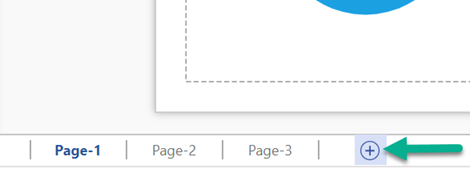Você pode copiar uma única página ou um arquivo de desenhoVisio inteiro.
Copiar uma página do Visio para outro arquivo do Visio
-
Pressione Ctrl+A para selecionar todas as formas na página que você deseja copiar.
-
Pressione Ctrl+C para copiar todas as formas.
-
Alterne para o outro arquivo do Visio.
-
Selecione a página existente em que você deseja colar as formas ou selecione o botão Inserir uma nova página
-
Na página de destino, pressione Ctrl+V para colar as formas.
Copiar um arquivo do Visio inteiro
Visio facilita a cópia de um arquivo inteiro:
-
Em Visio, selecione Arquivo > Abrir.
-
Na lista de arquivos abertos recentemente, localize o arquivo que você deseja copiar.
-
Clique com o botão direito do mouse no nome do arquivo e selecione Abrir uma Cópia.
Uma nova cópia do arquivo é aberta e ele recebe um nome genérico, como Drawing1.
-
Selecione Arquivo > Salvar Como para dar ao arquivo um novo nome e escolher uma pasta na qual você deseja armazená-lo.
Copiar algumas ou todas as formas de uma página para outra
Você pode copiar formas para outra página no mesmo arquivoVisio:
-
Selecione a forma ou as formas que você deseja copiar.
Para selecionar todas as formas, pressione Ctrl+T.
Para selecionar várias formas, pressione e segure Ctrl ao clicar nas formas.
-
Pressione Ctrl+C para copiar todas as formas.
-
Alterne para a página existente em que você deseja colar as formas ou selecione o botão Inserir uma nova página
-
Pressione Ctrl+V para colar as formas na página.
As formas são centradas na página. Arraste para movê-los para onde você quer que eles estejam.
Copiar formas de um arquivo para outro
Você pode usar Ctrl+C para copiar uma forma ou formas em um arquivo e alternar para outro arquivo Visio e colar com Ctrl+V.